Google Pay stanowi centralne miejsce do zarządzania wszystkimi aspektami Twoich finansów. To niezwykle wszechstronna platforma, zwłaszcza gdy korzystasz z jej pełnej funkcjonalności. Jedną z jej kluczowych opcji jest możliwość dodania konta bankowego lub karty kredytowej, co umożliwia efektywne śledzenie wydatków.
Ta funkcjonalność finansowa przypomina usługi takie jak Mennica oraz Simplifi. Połącz Google Pay z bankiem lub kartą kredytową, a platforma zacznie monitorować Twoje wydatki, oferując przydatne analizy. Jeżeli już używasz Google Pay, warto rozważyć aktywację tej opcji w aplikacji.
Aby rozpocząć, upewnij się, że masz zainstalowaną aplikację Google Pay, która jest dostępna dla iPhone’a oraz Androida. Należy pamiętać, że ta funkcja nie jest kompatybilna z „starą” wersją aplikacji Google Pay, która została wymieniona w aktualizacji z końca 2020 roku.
Uruchom aplikację Google Pay na swoim iPhonie lub urządzeniu z Androidem i przejdź do zakładki „Statystyki”. Jeśli używasz aplikacji po raz pierwszy, zostaniesz poproszony o zalogowanie się na swoje konto Google.
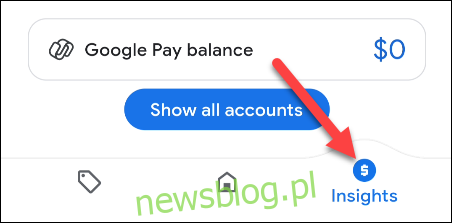
Następnie kliknij opcję „Dodaj konto”.
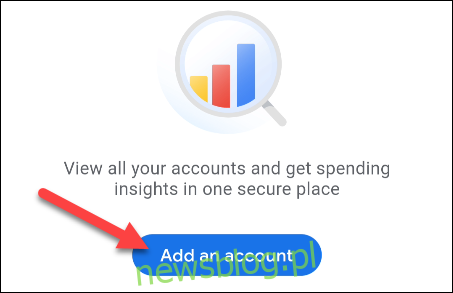
Na kolejnym ekranie pojawi się informacja, że Google korzysta z usługi „Pled” do łączenia kont bankowych lub kart kredytowych. Aby kontynuować, wybierz „Akceptuj i zaloguj”.
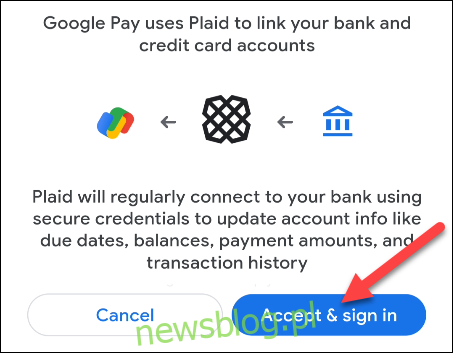
Plaid poprosi Cię o zaakceptowanie ich Polityki prywatności przed przejściem dalej. Wybierz „Kontynuuj”, jeśli się zgadzasz.
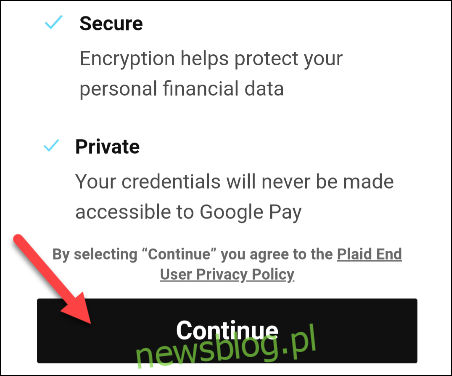
Skorzystaj z pola wyszukiwania u góry ekranu, aby znaleźć swój bank lub dostawcę karty kredytowej. Wybierz go z listy dostępnych opcji.
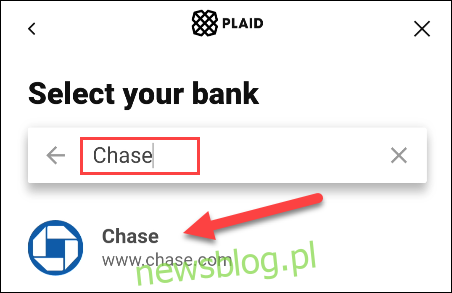
Zostaniesz przekierowany na stronę logowania, gdzie będziesz mógł wprowadzić swoje dane uwierzytelniające, aby połączyć konto.
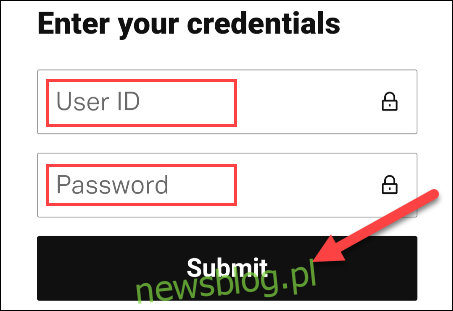
Procedura logowania może się różnić w zależności od wybranego konta bankowego lub karty kredytowej. Postępuj zgodnie z wytycznymi, aż uda Ci się pomyślnie połączyć konto.
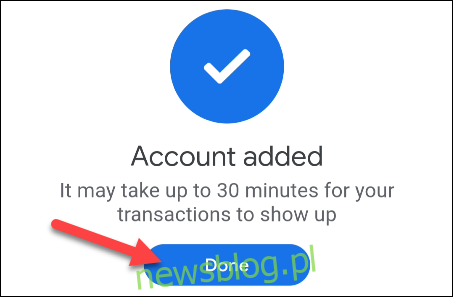
Po zintegrowaniu konta z Google Pay będziesz mógł zobaczyć swoje finanse w sekcjach „Masz” oraz „Wydałeś”, co umożliwi Ci szybki przegląd sytuacji finansowej.
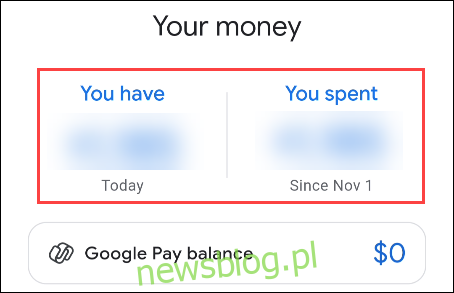
Przewiń w dół na karcie „Statystyki”, aby zobaczyć sekcję „Ostatnia aktywność”. Kliknij na „Wszystkie transakcje”, aby wyświetlić pełną historię transakcji.
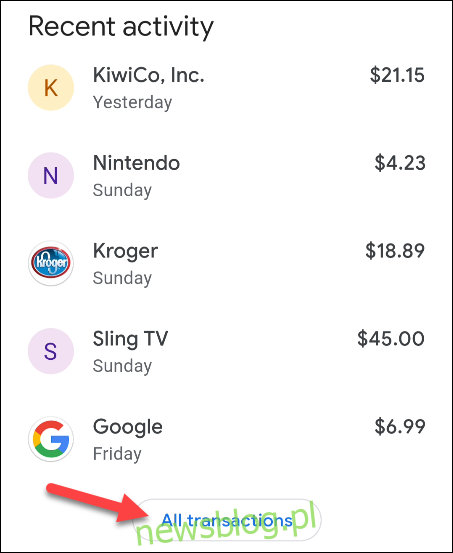
Na górze karty „Statystyki” znajduje się opcja „Zobacz więcej”, która pozwala na zezwolenie Google na przeszukiwanie rachunków w Twoim Gmailu oraz zdjęciach w Google.
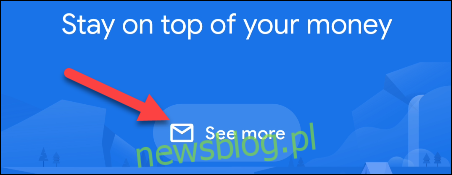
W górnej niebieskiej sekcji znajdziesz więcej informacji na temat swoich ostatnich wydatków oraz odnośniki do wykresów i innych zasobów. Jeśli nie ujrzysz tych danych od razu, oznacza to, że Google Pay potrzebuje więcej czasu, aby zanalizować Twoje wydatki.
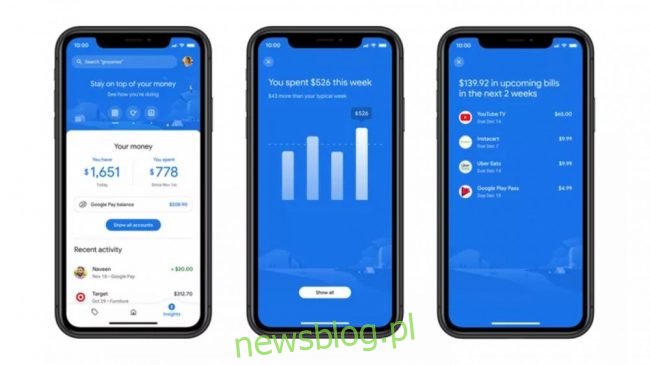
Teraz Google Pay będzie monitorować Twoje wydatki, co pozwoli na lepsze zrozumienie Twoich nawyków finansowych.
newsblog.pl
Maciej – redaktor, pasjonat technologii i samozwańczy pogromca błędów w systemie Windows. Zna Linuxa lepiej niż własną lodówkę, a kawa to jego główne źródło zasilania. Pisze, testuje, naprawia – i czasem nawet wyłącza i włącza ponownie. W wolnych chwilach udaje, że odpoczywa, ale i tak kończy z laptopem na kolanach.